Giảm dung lượng file Excel là điều cần thiết khi bạn thường xuyên gặp tình trạng file nặng, khó mở hoặc máy chạy chậm. Vậy nguyên nhân do đâu? Có những cách làm nhẹ file Excel nào hiệu quả mà không làm ảnh hưởng đến dữ liệu? Trong bài viết này, chúng ta sẽ cùng tìm hiểu lý do khiến file Excel quá tải và hướng dẫn chi tiết các bước tối ưu dung lượng một cách nhanh chóng, dễ thực hiện nhất.
MỤC LỤC
Nguyên nhân khiến file Excel bị nặng
Trước khi tìm hiểu cách giảm dung lượng file Excel, bạn cần biết lý do vì sao file lại nặng bất thường. Một trong những nguyên nhân phổ biến là do định dạng không cần thiết như tô màu, viền ô, hoặc font chữ đặc biệt được áp dụng cho toàn bộ bảng tính. Ngoài ra, việc chèn quá nhiều hình ảnh hoặc biểu đồ có độ phân giải cao mà chưa được nén file Excel giảm dung lượng cũng khiến file trở nên chậm và nặng hơn.
Một yếu tố khác dễ bị bỏ qua là các vùng dữ liệu trống nhưng vẫn chứa định dạng hoặc công thức. Điều này làm tăng đáng kể dung lượng, đặc biệt là trong các file được sao chép từ nhiều nguồn. Để làm nhẹ file Excel, bạn nên kiểm tra và xóa sạch các vùng dữ liệu không sử dụng. Đồng thời, việc dùng quá nhiều công thức mảng hoặc liên kết ngoài cũng là nguyên nhân gây nặng file và khiến Excel hoạt động kém ổn định.
Cách giảm dung lượng file Excel trong vài bước đơn giản
Nếu bạn đang gặp tình trạng file Excel chậm, nặng, mở lâu thì hãy áp dụng ngay những bước dưới đây. Đây là cách làm giảm dung lượng file Excel vừa hiệu quả, vừa dễ thực hiện mà không làm mất dữ liệu.
Xóa định dạng không cần thiết
Các định dạng như tô màu, viền, đổ bóng… có thể làm tăng dung lượng đáng kể.
Cách làm: Chọn toàn bộ vùng dữ liệu (Ctrl + A). Vào thẻ Home > nhóm Editing > chọn Clear > Clear Formats.
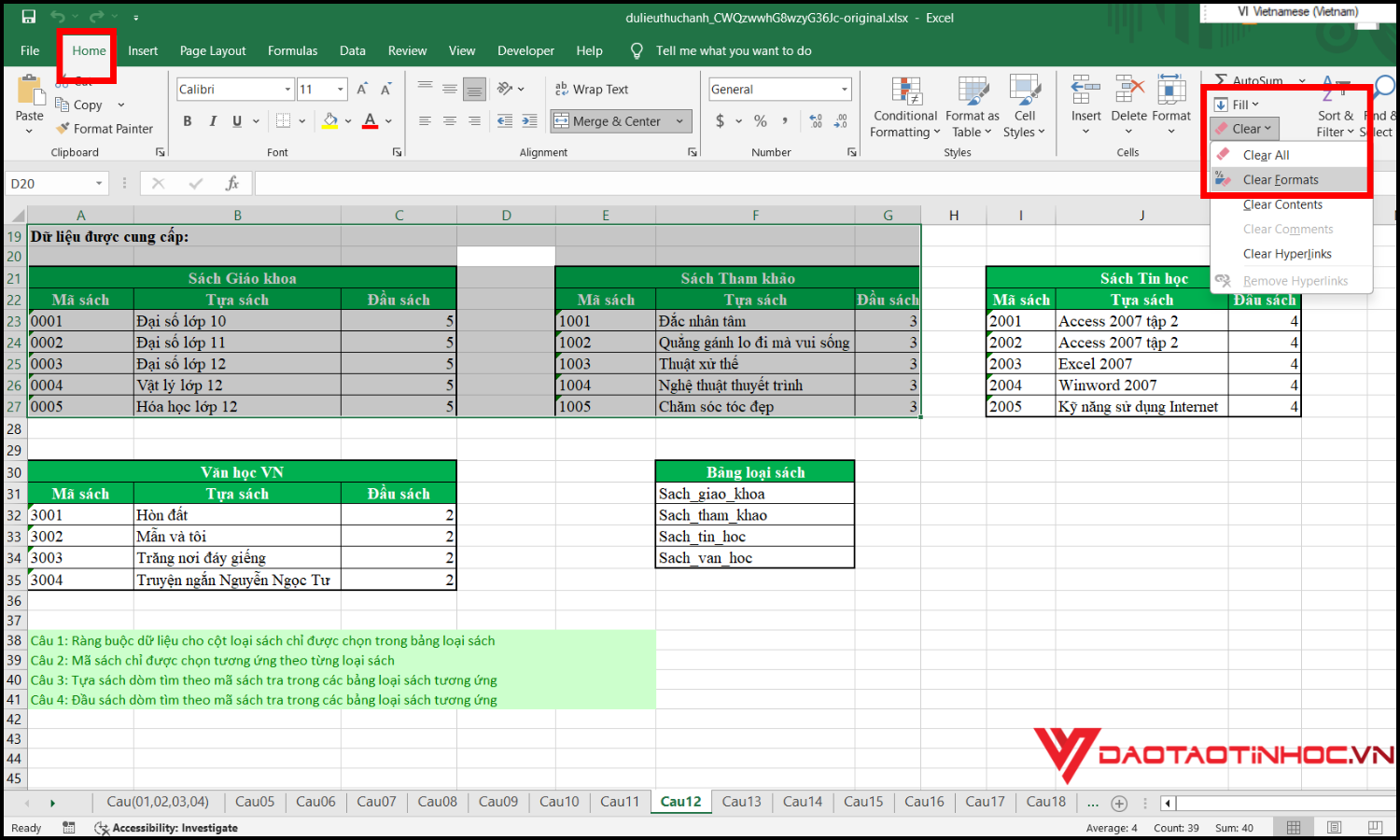
Xóa vùng dữ liệu trống bị định dạng
File có thể chứa nhiều hàng/cột trống nhưng vẫn mang định dạng ẩn.
Cách làm: Chọn hàng/cột trống sau vùng dữ liệu.. Nhấn chuột phải > Delete (chọn Delete Rows/Columns). Lặp lại ở cả chiều ngang và dọc.
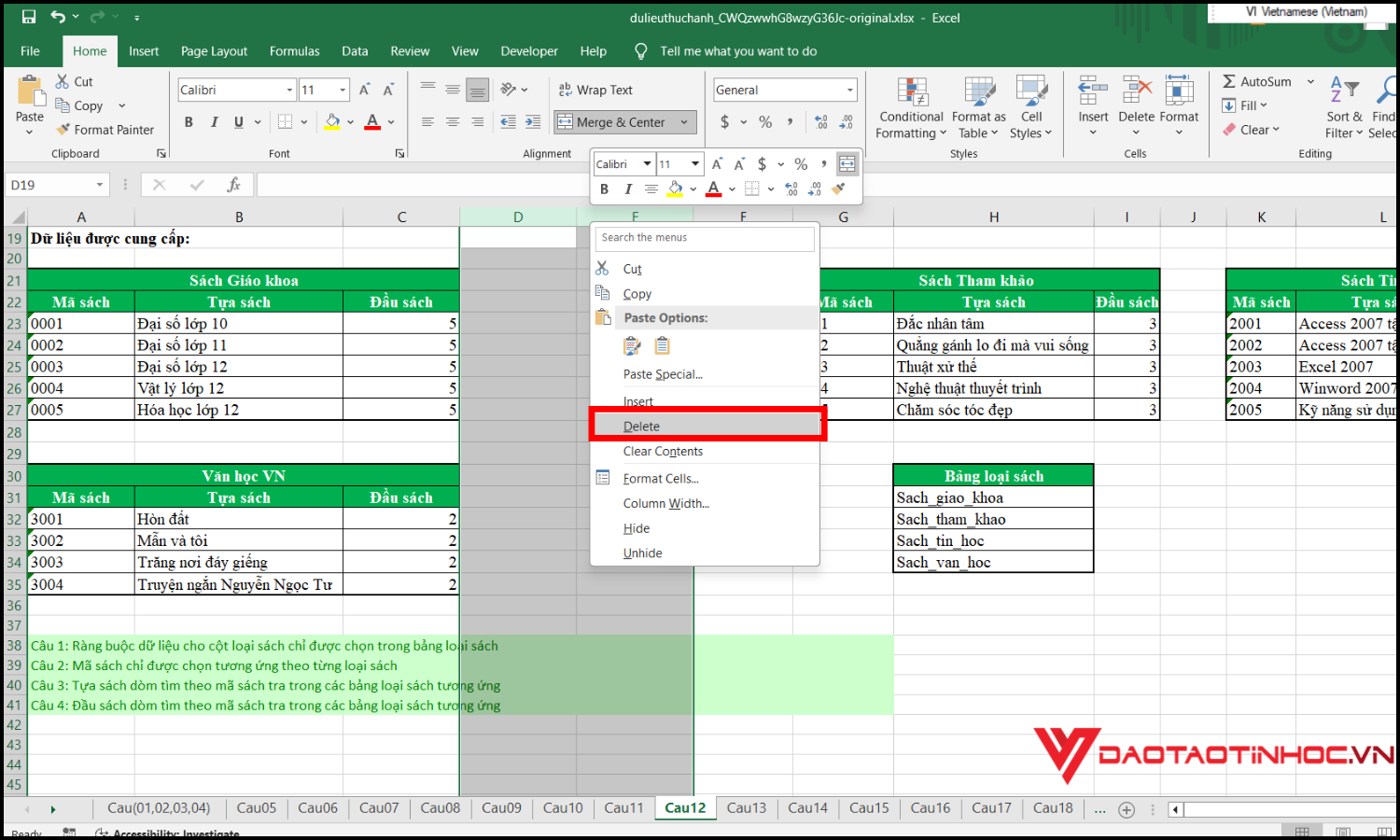
Nén hình ảnh trong Excel
Hình ảnh chất lượng cao khiến dung lượng file tăng nhanh.
Cách làm: Nhấp vào hình ảnh > Chọn Picture Format > Compress Pictures. Bỏ chọn “Apply only to this picture” và chọn độ phân giải phù hợp (150ppi hoặc 96ppi).
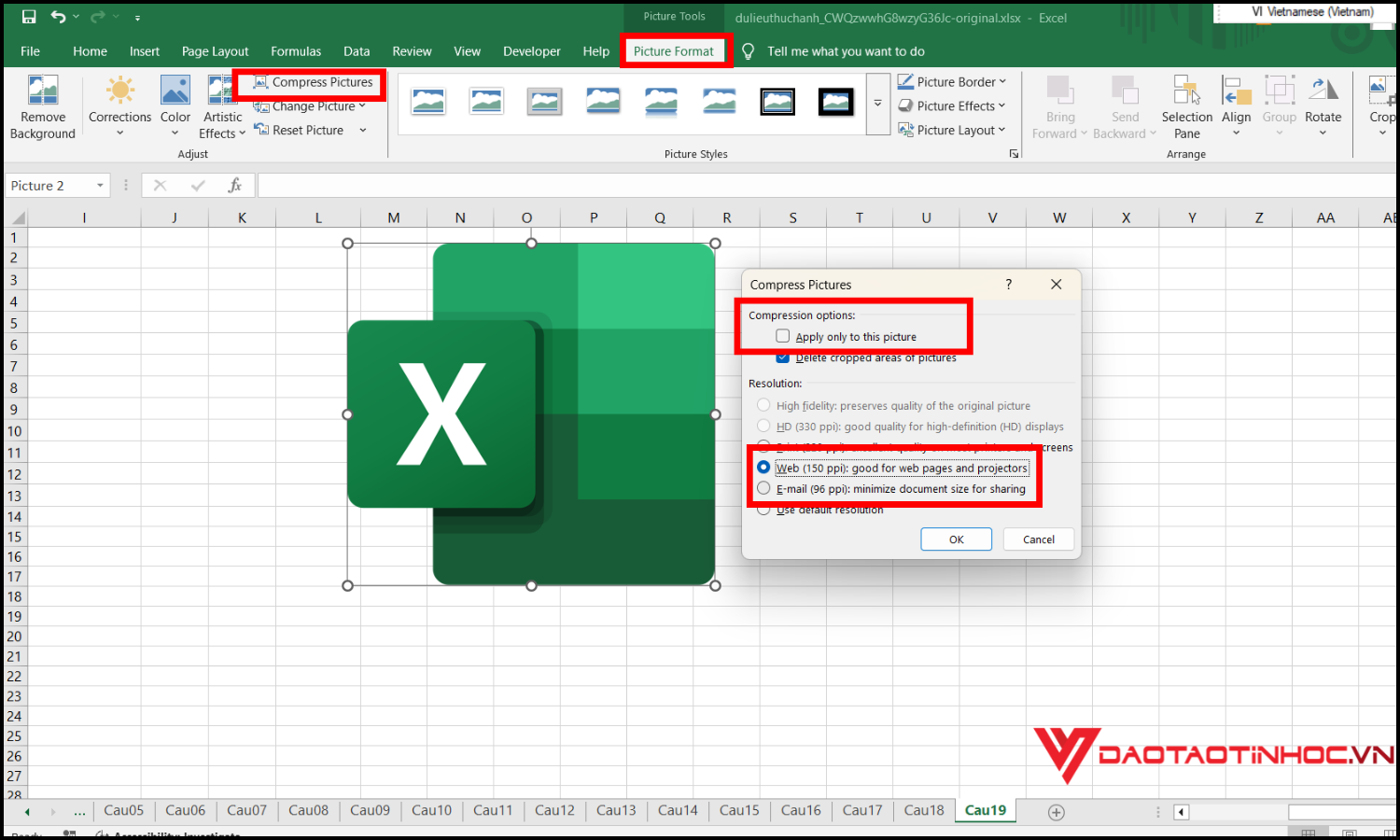
Giảm số lượng công thức, sử dụng giá trị tĩnh
Các công thức lớn (đặc biệt là mảng) chiếm nhiều tài nguyên.
Cách làm: Sao chép vùng chứa công thức (Ctrl + C). Nhấn chuột phải > Paste Special > Values để dán dưới dạng giá trị.
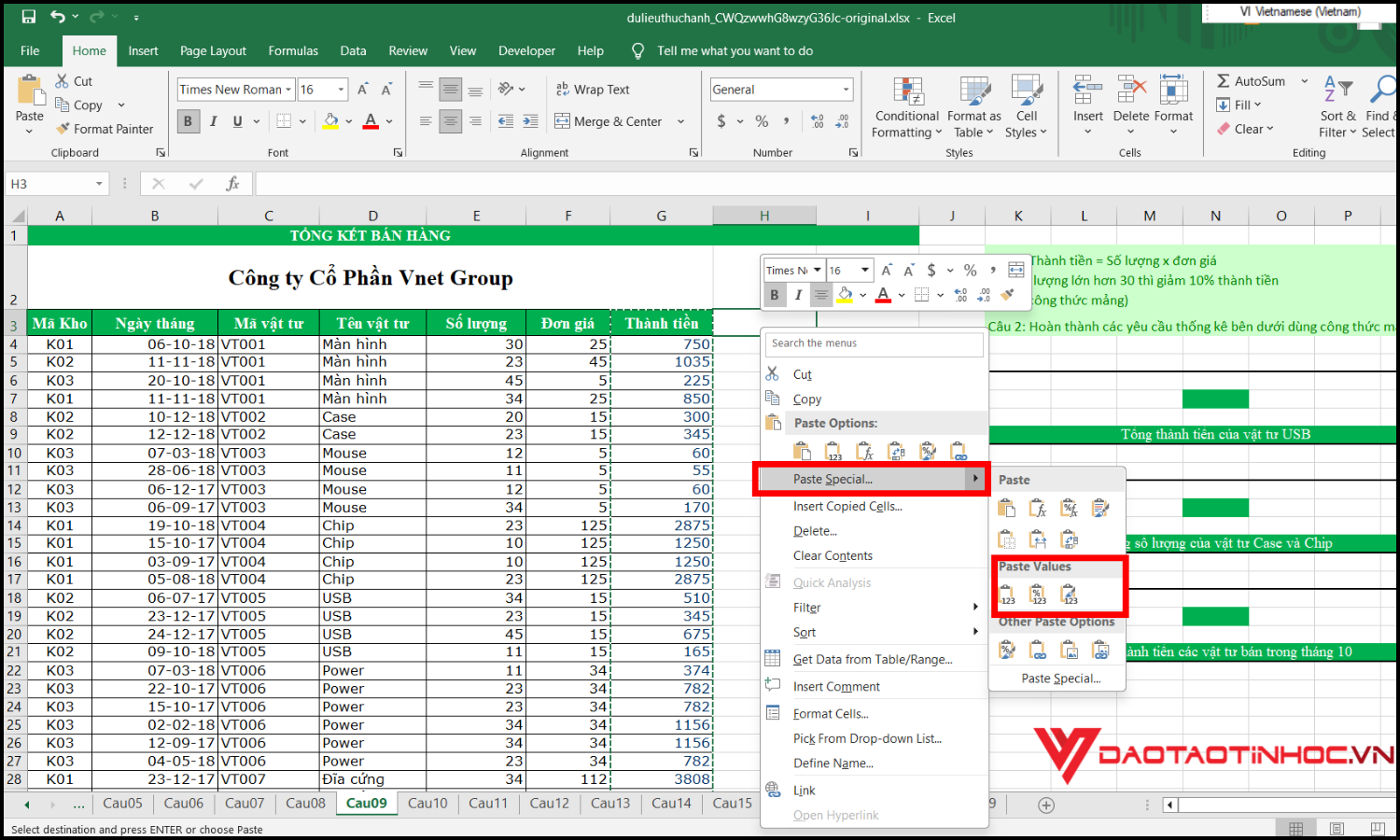
Một số mẹo nâng cao để làm nhẹ file Excel
Sau khi đã áp dụng các bước cơ bản, bạn có thể sử dụng thêm một số mẹo nâng cao để tối ưu file Excel tốt hơn. Một trong những cách hiệu quả là tắt chế độ tự động tính toán khi làm việc với dữ liệu lớn. Điều này giúp giảm áp lực xử lý cho hệ thống và tăng tốc độ thao tác.
Bên cạnh đó, bạn nên kiểm tra và loại bỏ các liên kết ngoài không còn sử dụng, đồng thời thay thế các công thức phức tạp bằng giá trị tĩnh nếu không cần tính toán lại. Đây là cách làm nhẹ file Excel được nhiều người dùng chuyên nghiệp áp dụng.
Ngoài ra, việc sử dụng công cụ nén file như WinRAR hoặc ZIP cũng là giải pháp hữu ích nếu bạn cần nén file Excel giảm dung lượng để gửi qua email hoặc lưu trữ. Những mẹo này tuy nhỏ nhưng có thể tạo ra sự khác biệt lớn trong hiệu suất làm việc của bạn.
Kết luận
Qua bài viết, bạn đã biết được nguyên nhân khiến file Excel bị nặng cũng như các cách giảm dung lượng file Excel như xóa định dạng dư thừa, nén hình ảnh, thay thế công thức phức tạp,… Với vài thao tác đơn giản, bạn hoàn toàn có thể giảm dung lượng file Excel để làm việc mượt mà hơn, dễ dàng chia sẻ và lưu trữ hơn.
Ngoài ra, nếu bạn muốn nắm thêm nhiều mẹo tối ưu Excel nhanh – gọn – hiệu quả, đừng bỏ qua cuốn “150 thủ thuật Excel ứng dụng văn phòng”. Cuốn sách này sẽ giúp bạn khai thác tối đa sức mạnh Excel với những thao tác thông minh, tiết kiệm thời gian và nâng cao hiệu suất công việc vượt trội.


